Anda memiliki kesempatan untuk menghasilkan efek perspektif yang mengesankan dengan alat raster perspektif di Adobe Illustrator, yang memberikan kedalaman realistis pada desain Anda. Panduan ini membantu Anda menggunakan alat perspektif dengan efektif dan menyelaraskan objek dengan benar. Anda akan dipandu langkah demi langkah melalui prosesnya, sehingga Anda dapat dengan cepat mempelajari dasar-dasarnya dan mewujudkan desain Anda sendiri.
Penemuan Utama
- Alat perspektif memungkinkan distorsi perspektif yang realistis dari objek Anda.
- Ada berbagai pegangan untuk mengubah raster secara individual.
- Anda dapat dengan efektif menyelaraskan objek ke raster.
- Perubahan pada raster tidak secara otomatis mempengaruhi objek yang sudah dibuat.
Panduan Langkah-Demi-Langkah
Mulailah dengan memilih raster perspektif. Klik alat perspektif untuk menampilkan raster di area kerja Anda. Raster ini terdiri dari berbagai pegangan yang membantu Anda menyesuaikan perspektif sesuai keinginan Anda.
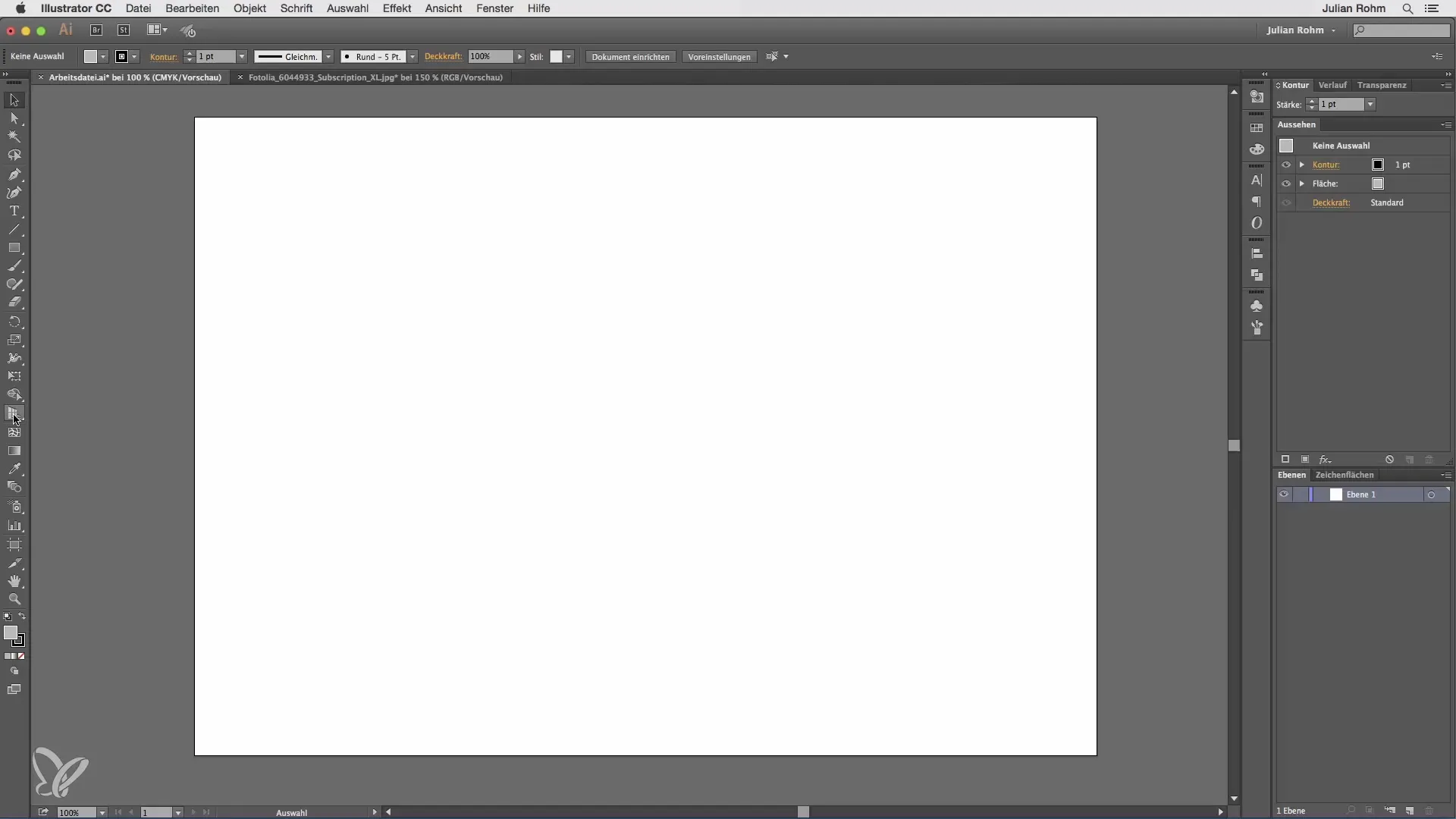
Anda dapat menggeser tinggi cakrawala, menyesuaikan seluruh raster, atau mengubah tinggi dan sudut sisi-sisi individual. Pada awalnya, mungkin terlihat sedikit membingungkan, tetapi dengan sedikit latihan, Anda akan dengan cepat terbiasa menggunakan pegangan tersebut.
Jika Anda ingin menyembunyikan raster, ada prosedur khusus. Banyak pengguna cenderung mengklik salib kecil di bagian atas untuk menyembunyikan raster, yang tidak memberikan efek yang diinginkan. Pastikan Anda mengaktifkan alat perspektif. Hanya dengan cara itu Anda dapat menyembunyikan raster dengan salib secara efektif.
Setelah Anda menampilkan kembali raster, sekarang kita akan fokus pada manfaat sebenarnya dari alat ini: penyelarasan tepat objek vektor. Anda dapat membuat kubus atau objek vektor lainnya dan menyesuaikannya dengan berbagai area raster.
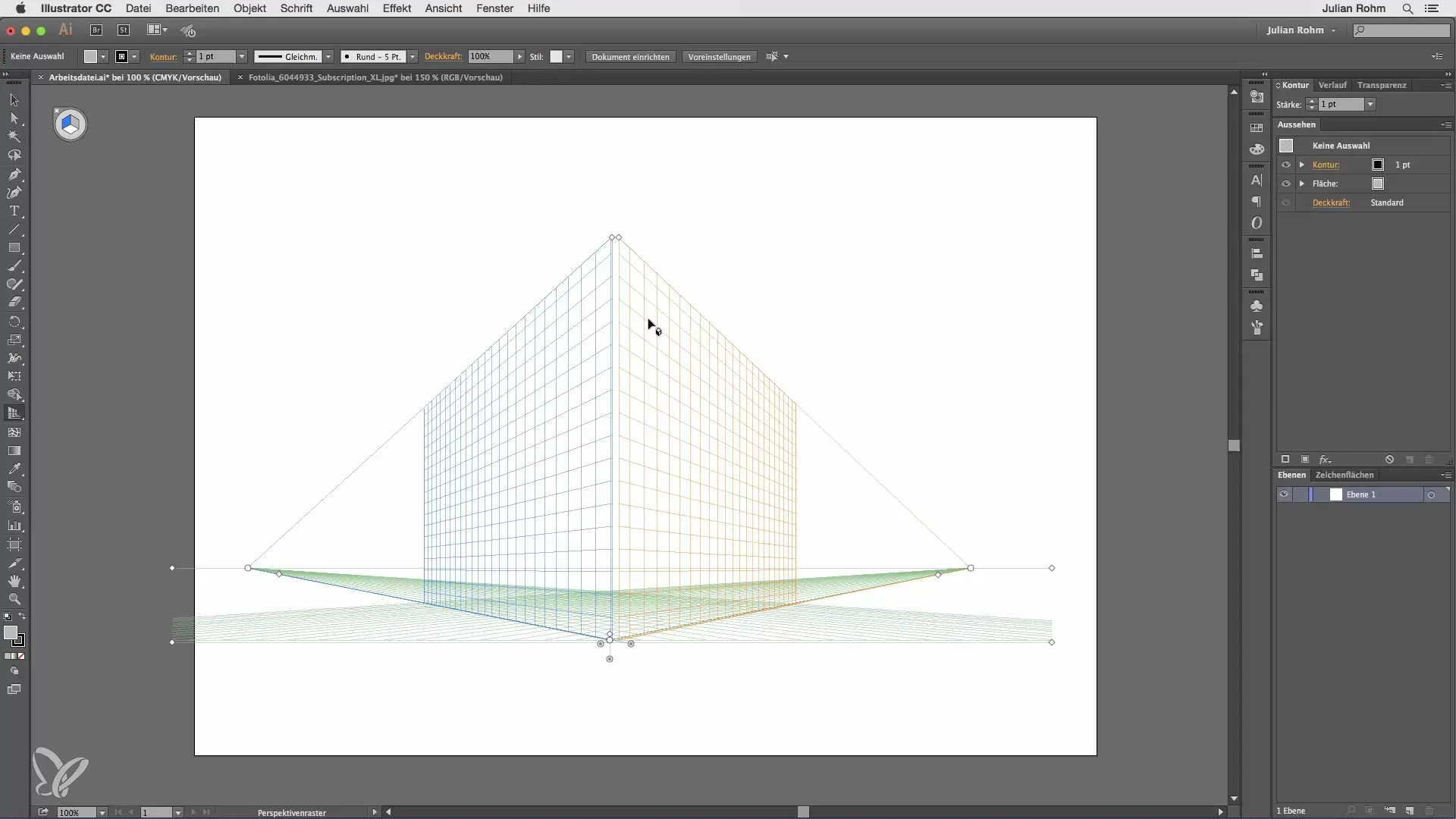
Ketika Anda menggambar sebuah persegi panjang, objek tersebut akan diselaraskan sesuai dengan perspektif yang diberikan di raster. Pastikan garis horisontal berkelanjutan dan menciptakan perspektif yang konsisten. Ini sangat penting agar desain Anda terlihat realistis.
Penting untuk diperhatikan saat bekerja dengan raster bahwa objek yang sudah dibuat tidak secara otomatis diperbarui ketika Anda mengubah raster. Jika penyesuaian pada raster diperlukan, Anda harus menyesuaikan objek secara manual untuk mencapai perspektif yang diinginkan.
Untuk mendemonstrasikan penggunaan raster perspektif dalam praktik, saya akan menggunakan contoh gambar jembatan, di mana kita akan menambahkan poster iklan. Pertama, saya mengaktifkan alat perspektif dan memposisikan titik nol di tengah tiang jembatan.
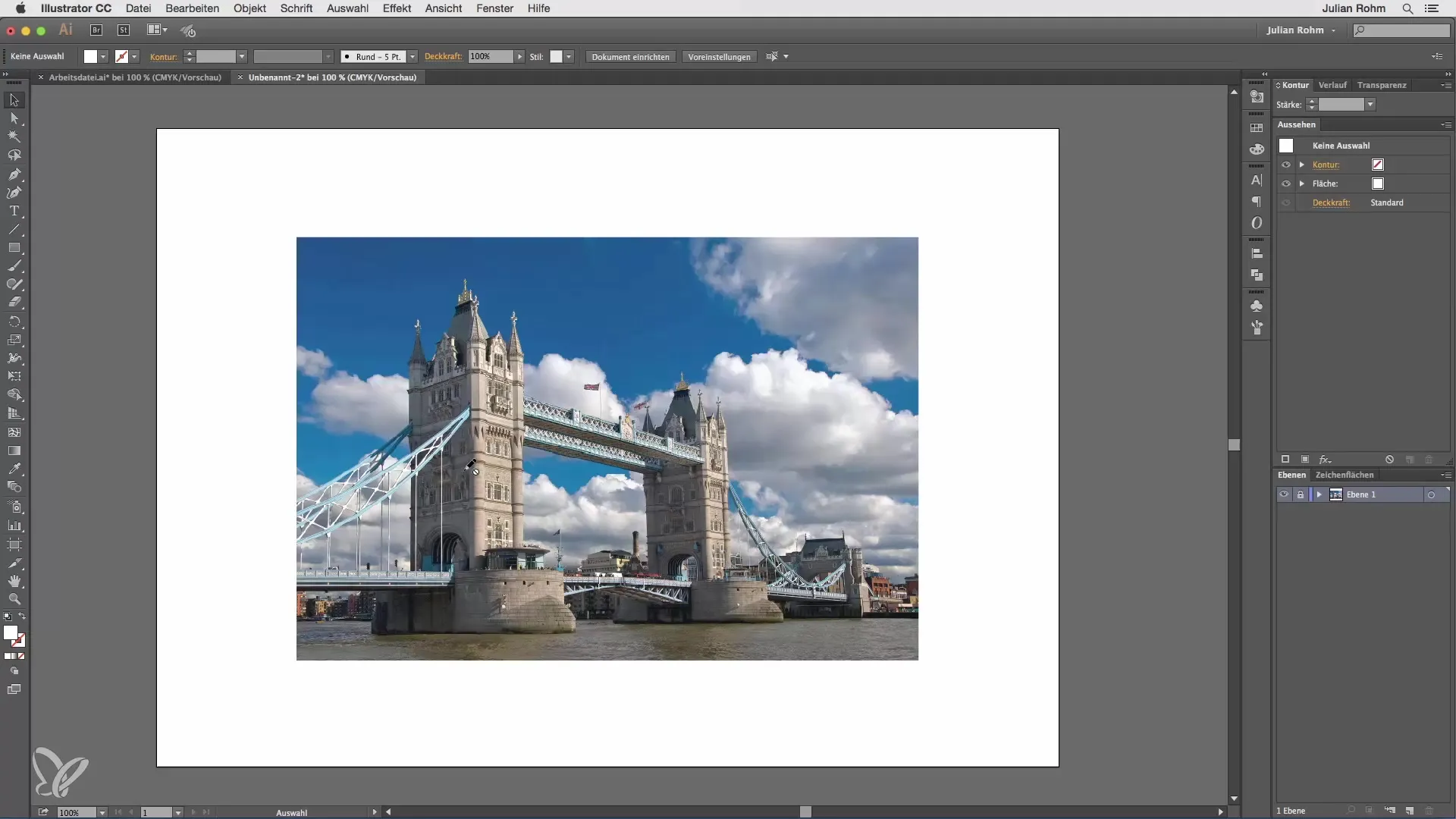
Setelah raster diaktifkan, sesuaikan cakrawala sehingga garis oranye berada pada ketinggian yang kira-kira sejajar dengan jembatan. Ini memerlukan penyesuaian yang tepat untuk memastikan bahwa semuanya terlihat konsisten.
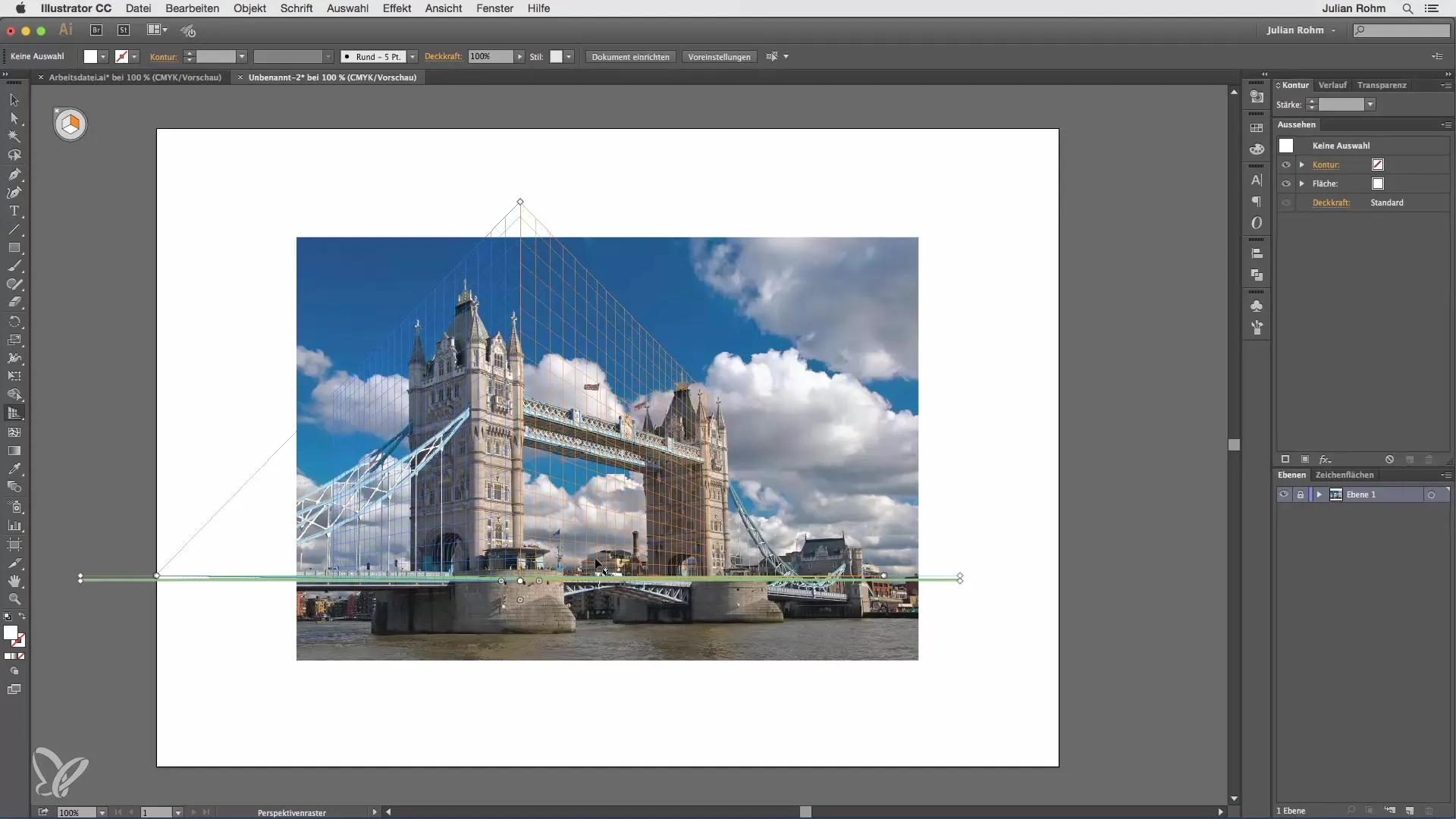
Tarik raster ke luar dan sesuaikan juga tinggi untuk mencapai perspektif yang realistis. Di sini penting untuk terus melakukan zoom untuk memastikan penyelarasan yang akurat.
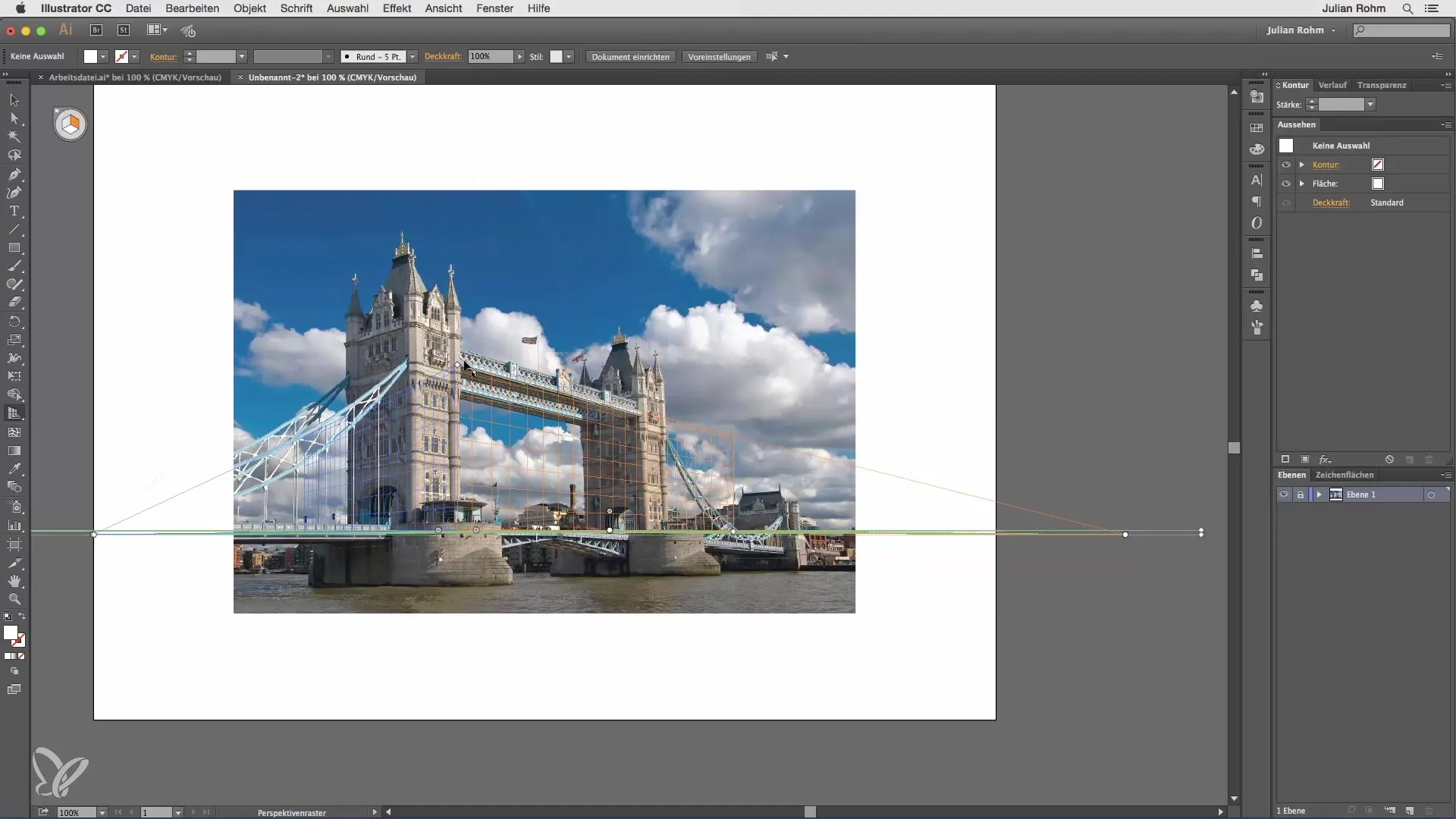
Setelah garis-garis disetel dengan benar, Anda dapat menggunakan alat yang tepat untuk membuat persegi panjang baru. Pastikan sisi oranye dari raster aktif untuk menyelaraskan persegi panjang secara presisi dengan raster.
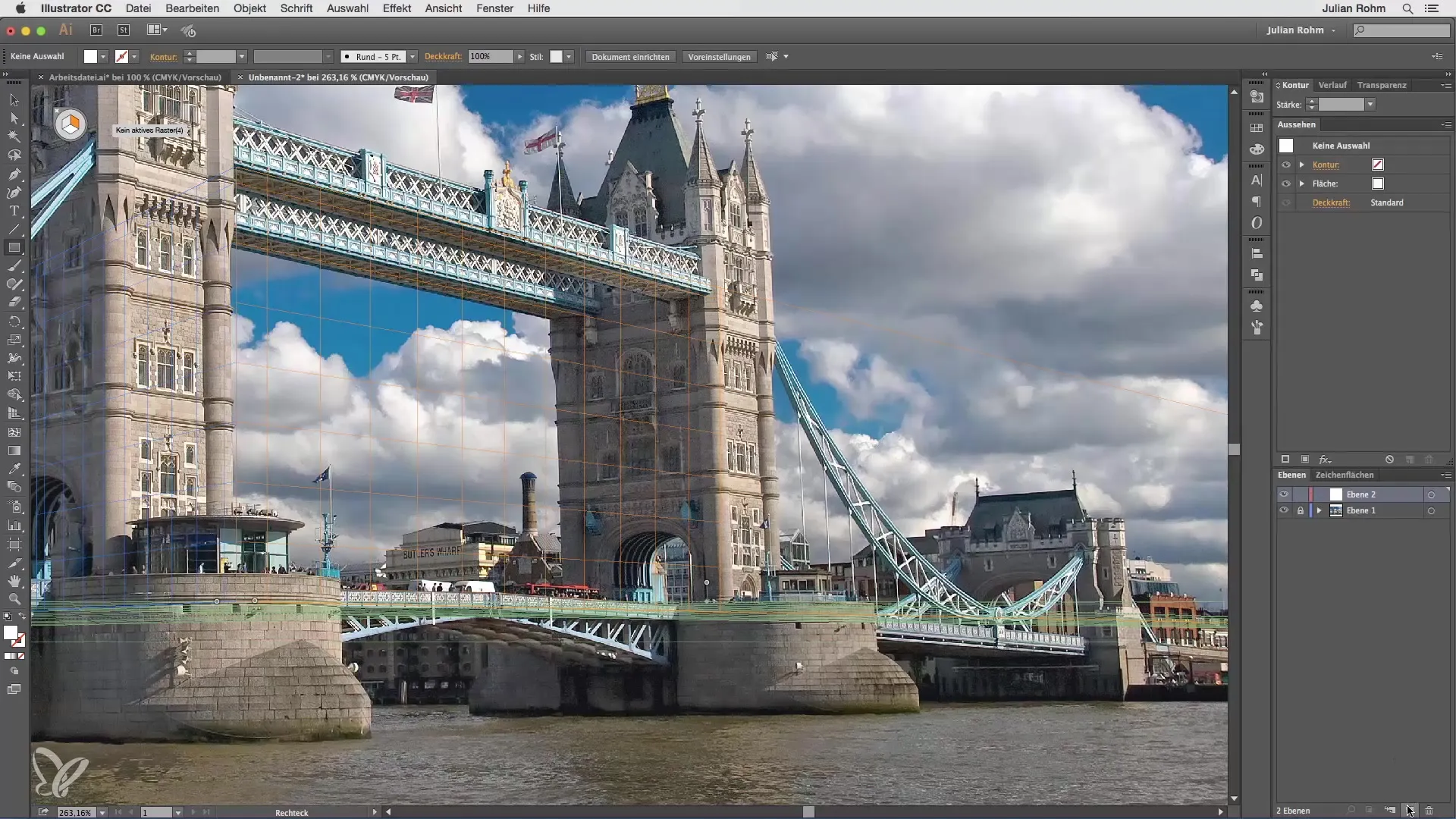
Hasilnya adalah bahwa persegi panjang baru Anda secara otomatis akan diselaraskan dengan orientasi perspektif dari raster, yang menghemat banyak waktu dan penyesuaian manual.
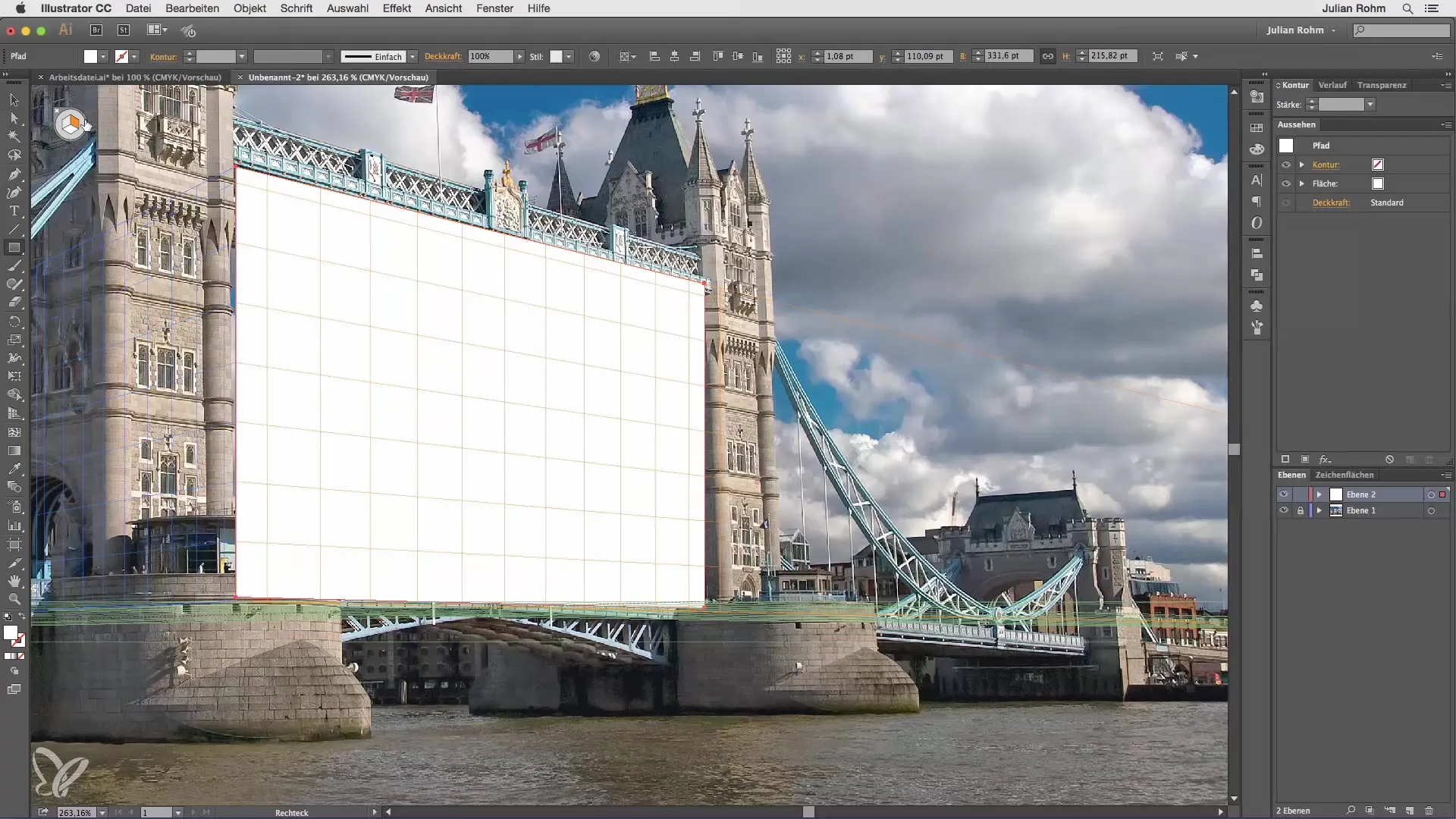
Ringkasan – Menggunakan Raster Perspektif di Illustrator
Dengan raster perspektif di Adobe Illustrator, Anda dapat menciptakan desain yang mengesankan dan realistis. Anda telah belajar cara mengatur raster, menyelaraskan objek, dan menghindari kesalahan. Manfaatkan fungsi ini untuk mendesain proyek kreatif dan mengembangkan keterampilan desain Anda lebih lanjut.
Pertanyaan yang Sering Diajukan
Bagaimana cara menyembunyikan raster perspektif?Pastikan alat perspektif aktif, lalu klik salib di atas.
Apa yang terjadi pada objek saya jika saya mengubah raster?Objek yang sudah dibuat tidak secara otomatis disesuaikan dengan perubahan pada raster.
Bagaimana cara menyelaraskan objek pada raster perspektif?Aktifkan sisi raster yang sesuai dan tarik objek untuk menyelaraskannya dengan benar.
Bisakah saya menyesuaikan raster kapan saja?Ya, Anda dapat mengubah tinggi, sudut, dan posisi raster kapan saja.


